

Die Verwendung der Benennungen von Zeilen und Spalten bietet eine große Flexibilität für das Layout des Excelblattes. In bestimmten Fällen braucht man eine solche Flexibilität nicht, möchte aber eine große Datenmenge von Ebsilon direkt nach Excel transferieren, ohne viel Aufwand für die Vorbereitung (wie Benennen von Zeilen und Spalten) zu investieren.
Hierfür gibt es die Möglichkeit, eine Zeile mit Formatierungsbefehlen an den Anfang des Excelblattes hinzufügen
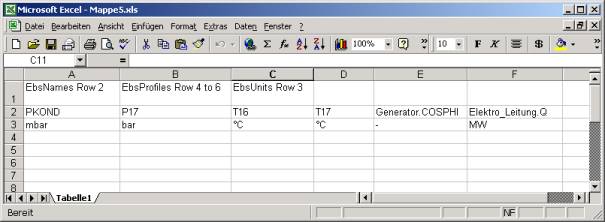
Es gibt drei Befehle, die in speziellen Zellen bereitgestellt sein müssen:
Die Zelle A1 muss den Befehl ”EbsNames Col I” oder ”EbsNames Row I” enthält. Dabei ist I der Kennbuchstabe der Spalte bzw. die Nummer der Zeile, die Namen der Spezifikations- bzw. Ergebniswerte enthält. Der Name setzt sich aus dem Objektnamen, einem Punkt und der Kennung des Spezifikations- bzw. Ergebniswertes zusammen. Bei Messwerten (Komponente 46) genügt die Angabe des Komponentennamens, es wird dann automatisch der berechnete Wert (".RESULT") ausgegeben.
Die Zelle A2 muss den Befehl ”EbsProfiles Col I to J” oder ”EbsProfiles Row I to J” enthalten. Dabei sind I und J die Kennbuchstaben bzw. Nummern der ersten und letzten Spalte bzw. Zeile sind, die die Daten von Ebsilon erhalten sollen. Zur Vereinfachung sind die Daten als ein Profil nach dem anderen geschrieben, unabhängig von der Profilhierarchie oder den Profilnamen. Mit dieser Schnittstelle ist es nicht möglich, eine Auswahl an Profilen zu treffen oder vorzugeben, welches Profil wohin geschrieben werden soll.
Die Zelle A3 kann den Befehl ”EbsUnits Col I” oder ”EbsUnits Row I” enthalten. Dabei ist I der Kennbuchstabe der Spalte bzw. die Nummer der Zeile, die die Einheiten für Spezifikationswerte enthält. Diese Einheiten können von denen, die in der Schaltung benutzt werden, verschieden sein.
Nachdem Sie solch eine Vorlage erstellt und ”DatenàUser ExcelàAusgabe” aufgerufen haben, wird Ihr Bericht erstellt:
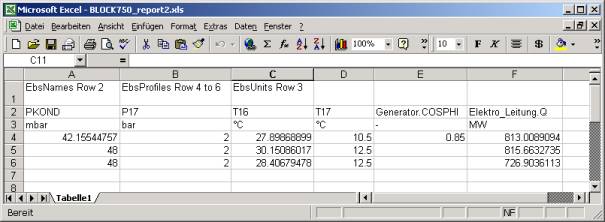
Beachten Sie, dass es leere Zellen gibt, wenn in einem Profil ein Wert nicht definiert ist, sondern vom Elternprofil vererbt wird.
Eine Ausgabe des Profilnamens wird durch diese Schnittstelle nicht unterstützt. Man kann dies jedoch durch folgenden Trick erreichen:
Man baut in die Schaltung ein Makroobjekt, bei dem man einen Vorgabewert vom Typ "TEXT" definiert. Als Wert gibt man den Ausdruck {getCalcProfileName} an und lässt dann diesen Wert in die Ausgabe aufnehmen.